microsoft visual studio是一款编程软件,这款软件被非常多的小伙伴进行使用,特别是一些专业编程的技术人员,那么使用该软件的几率就是非常大的,大家在编辑的过程中都会遇到一些问题不会解决,特别是使用该软件的初学者,想要通过该软件进行编辑代码,但是你却不知道怎么新建项目,其实我们直接在microsoft visual studio的主页面中就可以进行项目的创建,当我们新建好项目之后,你可以创建头文件、源文件等,如果你不是经常使用该软件的话,那么对于这款软件中的很多功能使用起来就会摸不着头绪,下面小编就给大家讲解一下如何使用microsoft visual studio2010创建项目的具体操作方法吧,如果你需要的情况下可以看看方法教程。
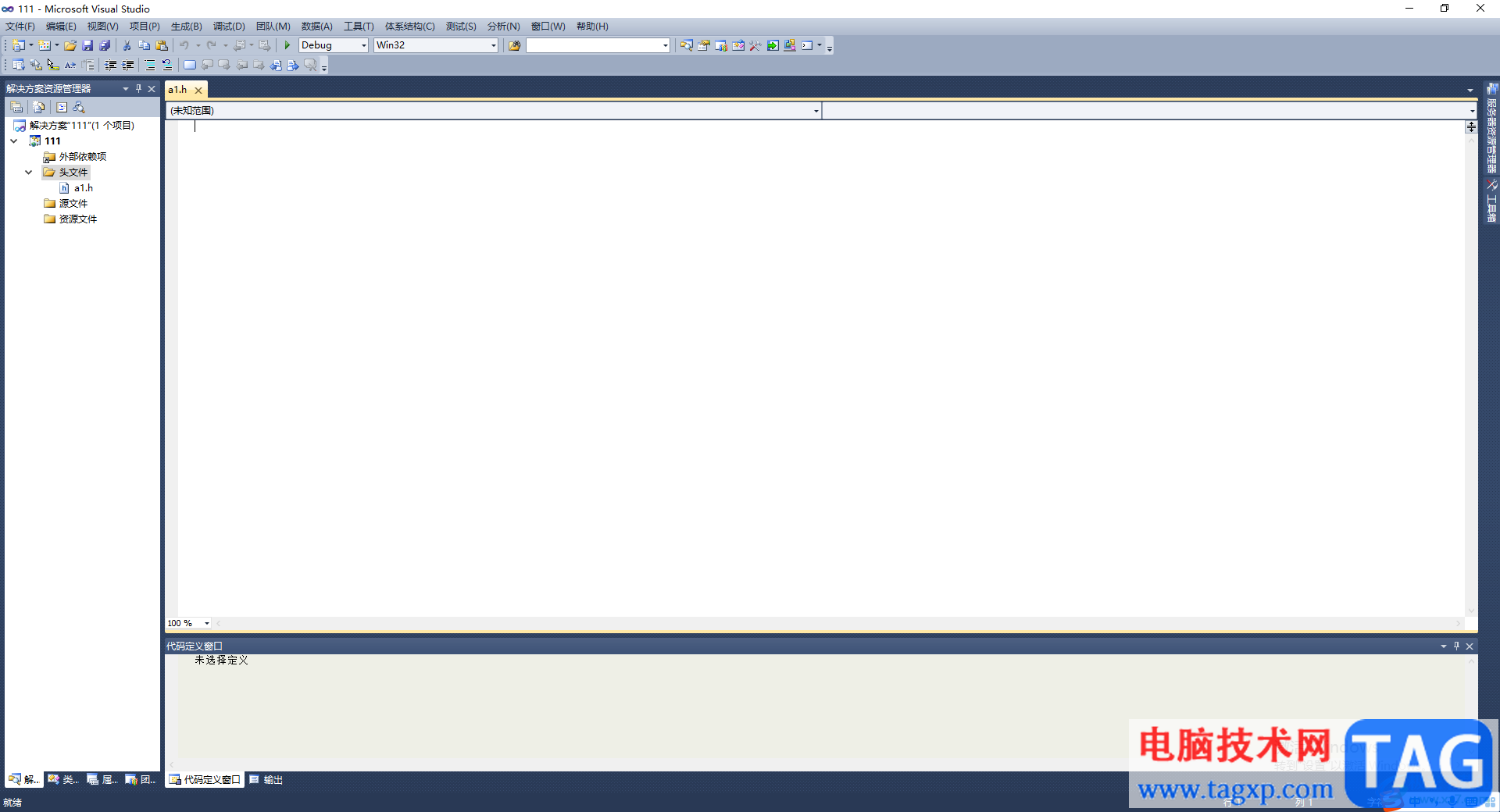
1.首先我们需要将microsoft visual studio2010软件打开,然后在主页面中有一个【新建项目】的选项按钮,将该选项点击一下打开页面。
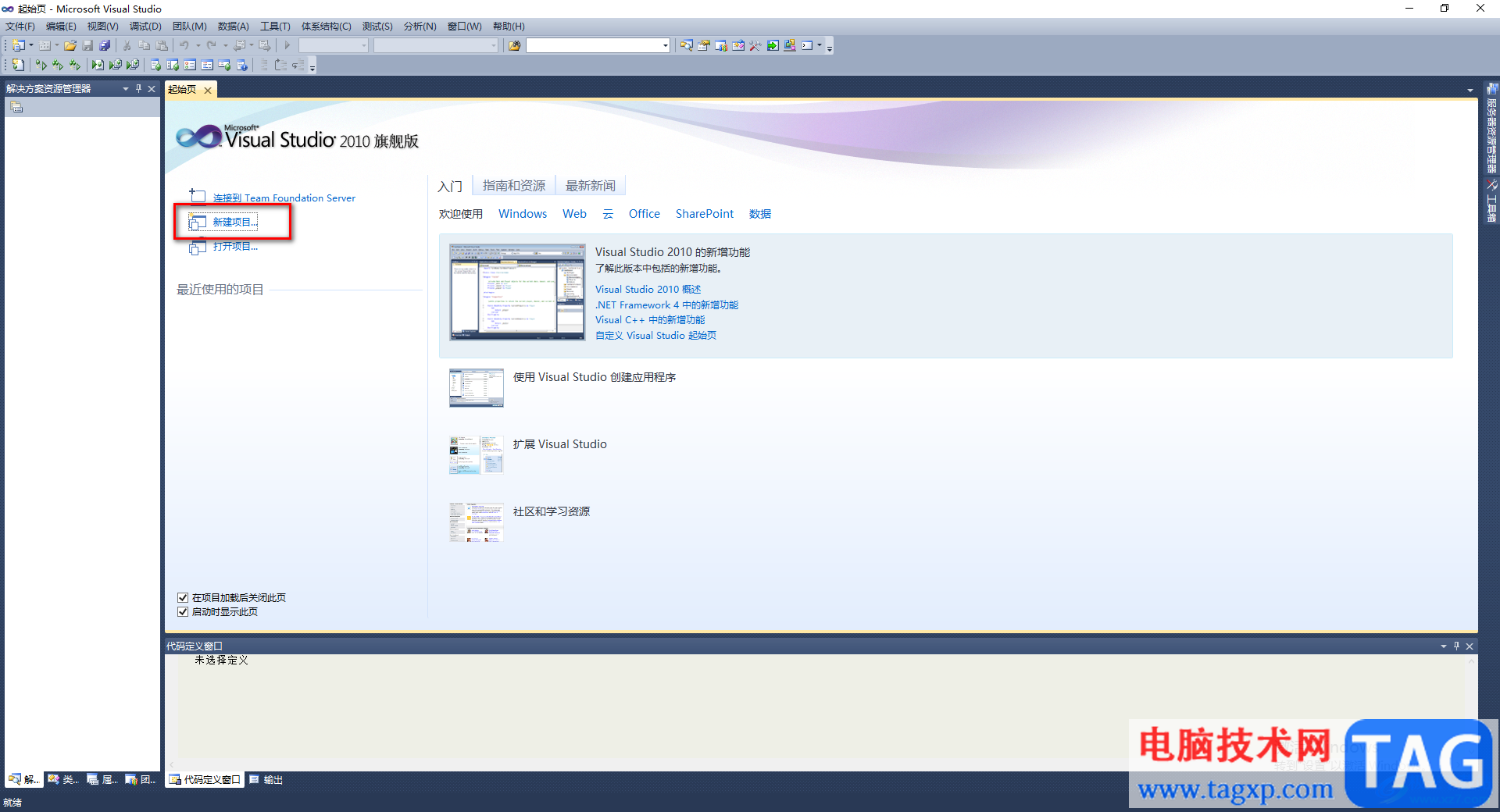
2.随后会在页面上弹出一个新建项目的窗口,我们需要在该页面中在左侧选择自己想要新建的的模板,比如选择【visual C++】,然后在右侧选择新建【空项目】,接着我们需要在【名称】的框中输入新建项目的名称,接着下方的【解决方案名称】的框中也会同时输入我们设置的名称,你还可以根据自己的需要点击【浏览】按钮修改文件存放位置,设置好之后点击【确定】。
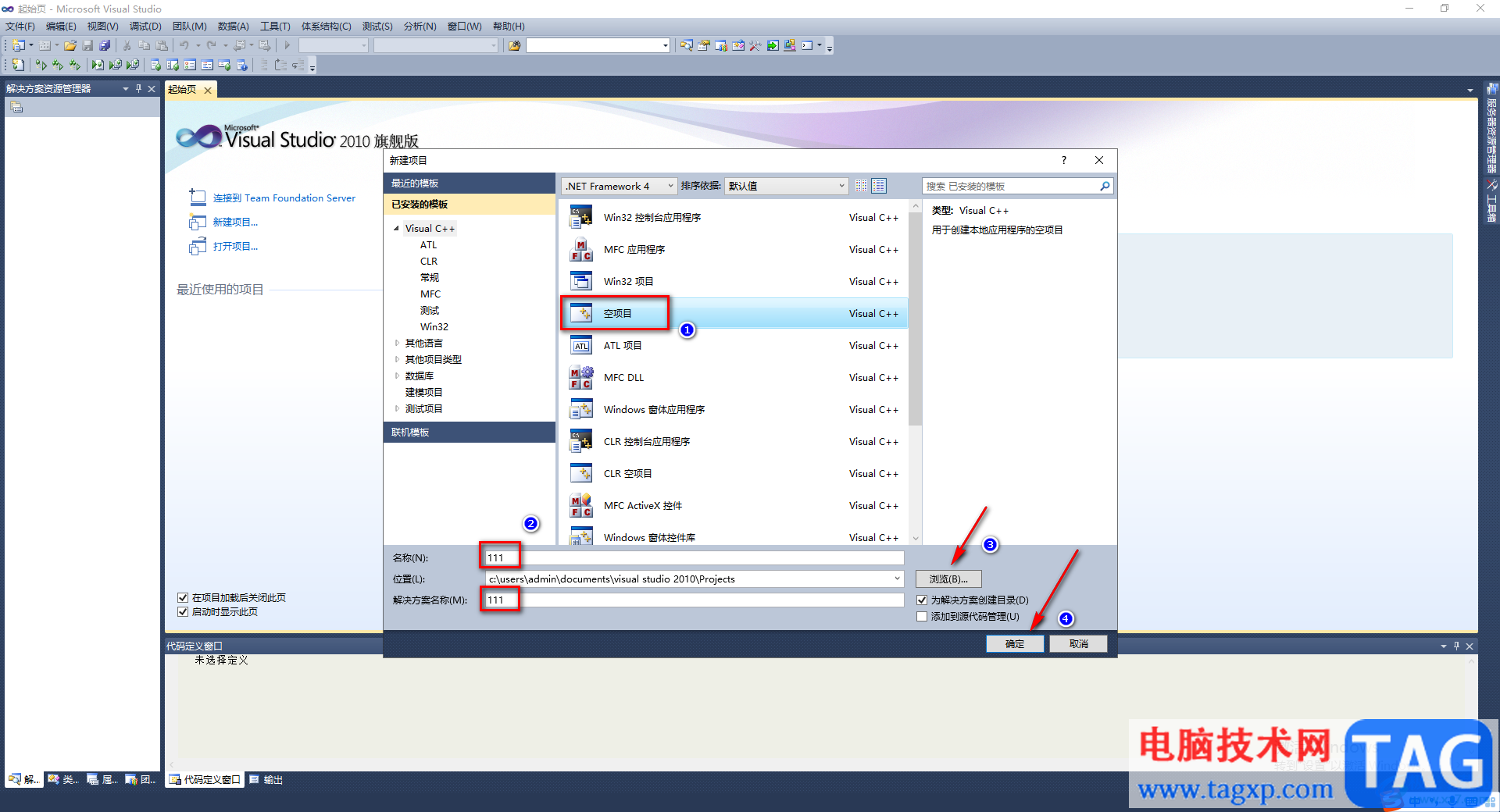
3.这时我们就会进入到创建的文件编辑页面中,该页面中你可以在左侧进行头文件、源文件等创建,比如我们选择【头文件】进行创建,那么用鼠标右键点击该文件,在打开的下拉选项中选择【添加】-【新建项】。
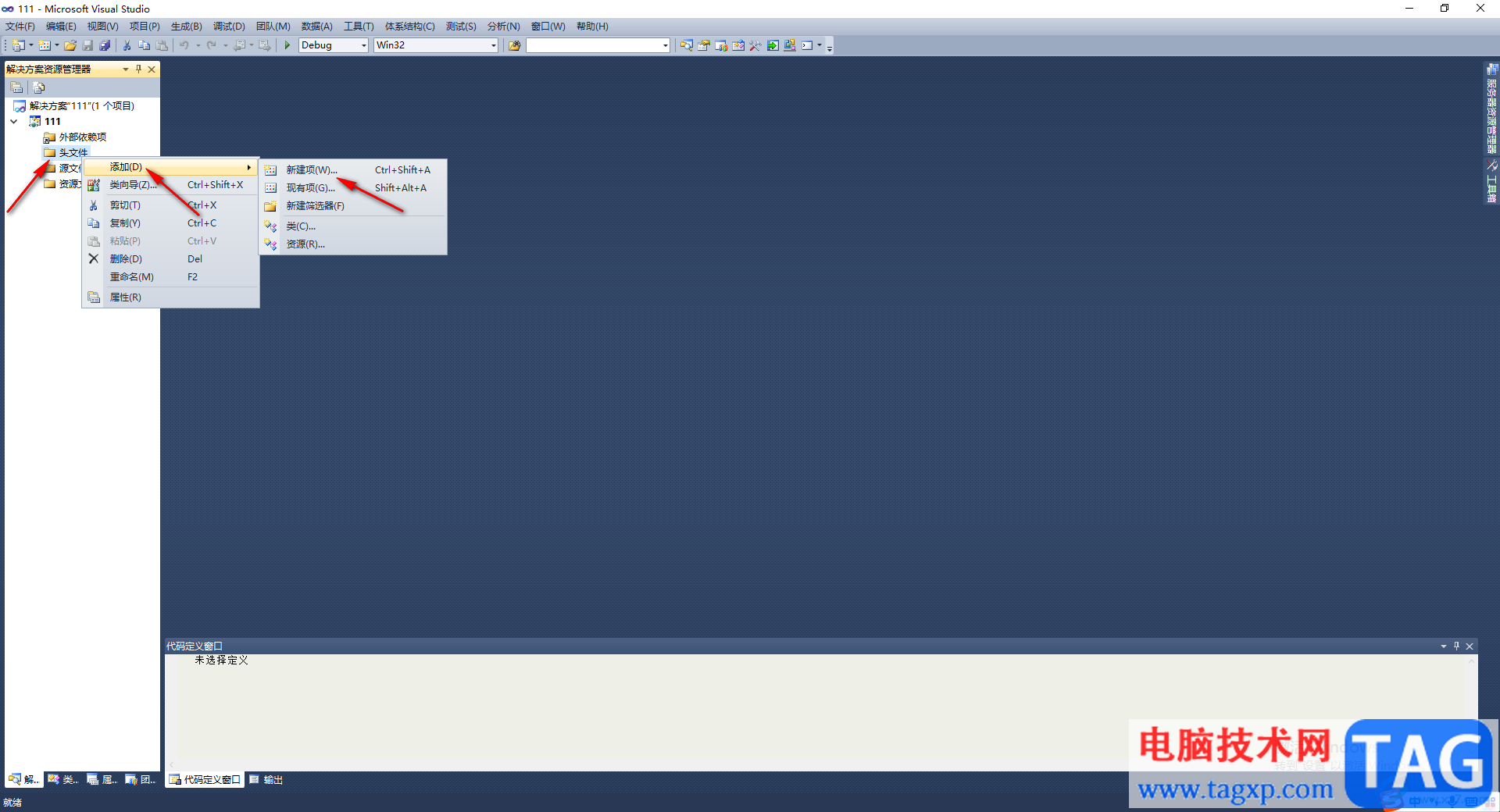
4.在打开的窗口中,我们再次选择【头文件】,然后在【名称】的框中编辑自己喜欢的一个文件名称,接着点击【添加】按钮。
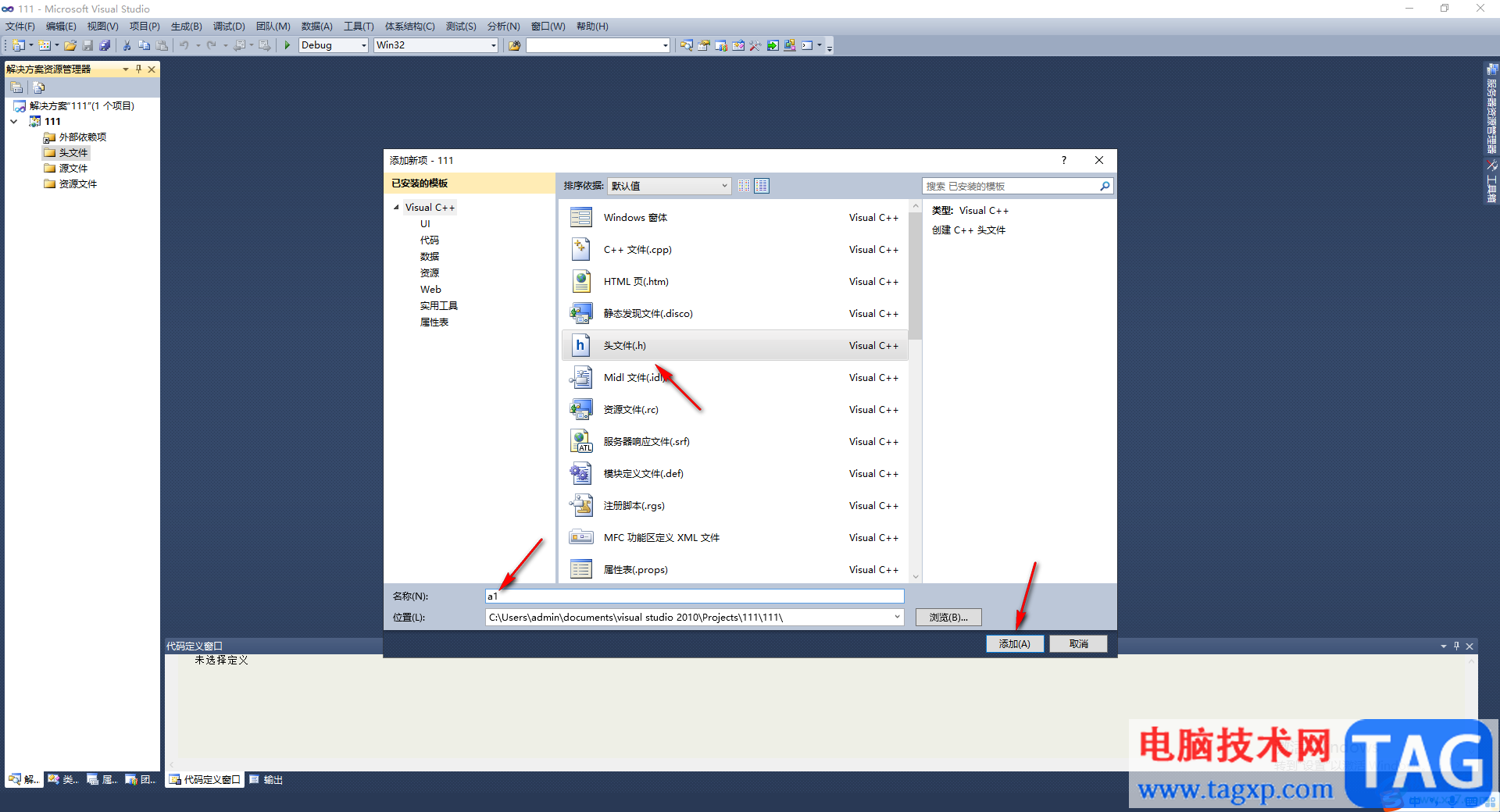
5.这时会返回到编辑页面中,那么你就可以在页面上进行头文件的代码编辑了,如图所示。
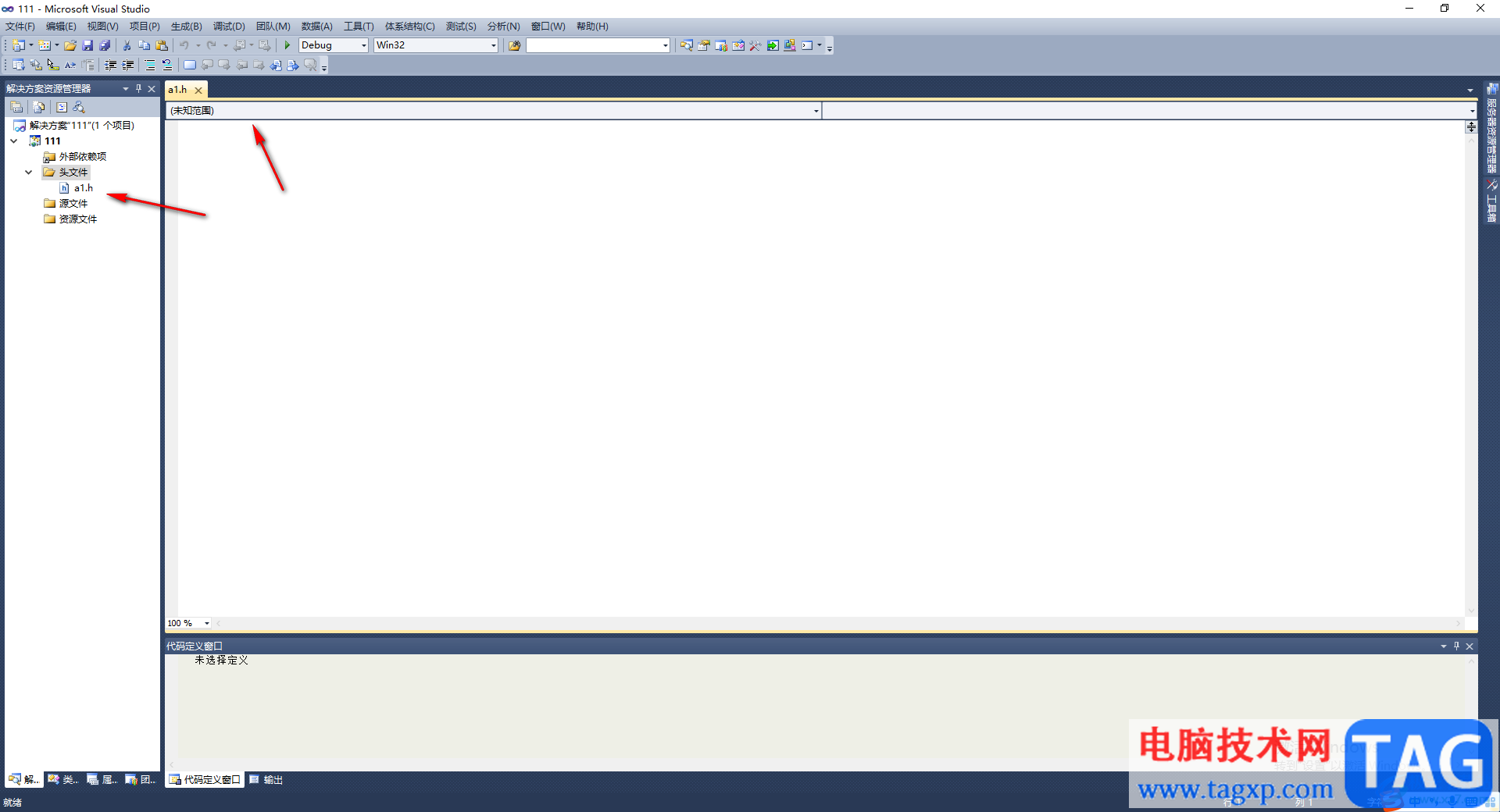
以上就是关于如何使用microsoft visual studio2010创建项目和头文件的具体操作方法,如果只是创建项目的话,操作方法是很简单,只需要根据自己的一个需求进行相应的操作即可完成,如果你不了解的情况下可以看看上述方法来操作,感兴趣的话可以试试哦。
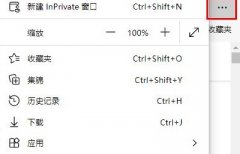 edge浏览器兼容性设置在哪里详情
edge浏览器兼容性设置在哪里详情
win10系统中的edge浏览器很好用但是很多时候还是不怎么兼容这时......
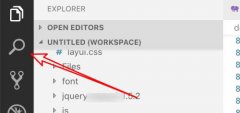 vscode怎样查找指定某个目录-vscode指定某个
vscode怎样查找指定某个目录-vscode指定某个
vscode搜索功能听常用的,想要在vscode查找指定某个目录,该如何......
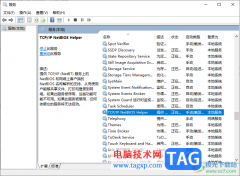 Win10加域提示找不到网络路径的解决方法
Win10加域提示找不到网络路径的解决方法
大家在使用win10电脑的时候,总是会遇到一些相关的问题出现,......
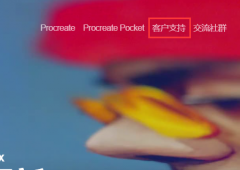 procreate使用手册在哪看-procreate查看使用手
procreate使用手册在哪看-procreate查看使用手
procreate对于一些新手用户来说,在使用的过程中可能会遇到种种......
 DIY电脑装机指南:初学者装机需要哪些工
DIY电脑装机指南:初学者装机需要哪些工
DIY电脑装机是一项既有趣又富有挑战性的活动,尤其适合那些希......
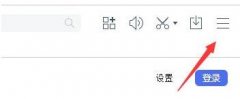
我们使用百度浏览器一段时间以后,可能会产生一些缓存,若想清除缓存,该怎么操作呢?下面小编就将百度浏览器清理缓存方法和大家一起分享一下哦。...
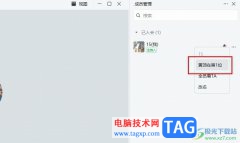
钉钉是很多小伙伴都在使用的一款移动办公软件,在这款软件中,我们不仅可以进行文档创建于分享,还可以开启线上会议,功能十分的丰富。有的小伙伴在使用钉钉的过程中可能会遇到参会人...
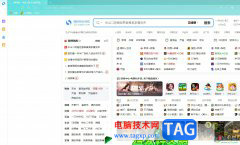
搜狗浏览器是很受用户欢迎的网页浏览软件之一,这是因为搜狗浏览器软件中的上网速度是很快速的,而且还支持自动网络收藏夹、独立播放网页视频或是flash游戏提取等多项特色功能,为用户...

AVSVideoEditor是一款超强的视频编辑、媒体剪辑软件,可以将影片、图片或是声音等素材合成为视频文件,并且还可以为其添加字幕、过渡以及场景效果等,为用户带来了不错的使用体验,当用户...

现在不少新手伙伴表示使用CAXA电子图板还不会输出JPG格式文件,而今日笔者就分享了CAXA电子图板输出JPG格式文件的详细教程,有需要的朋友不要错过哦。...
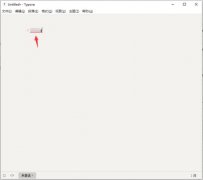
最近有很多朋友在咨询小编Typora怎么生成目录?那么针对这个问题,小编今天就为大家带来了Typora生成目录的操作方法哦,还不会的朋友赶快来学习一下吧。...
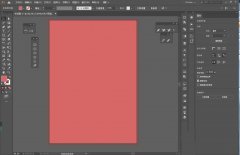
使用AI是用户导出图片的时候已经勾选使用画板了,但是会发现导出的图比画板大,不知道是怎么回事,该如何处理解决,本章节就主要介绍了ai导出图片比画板大的解决办法,还不了解的朋友...

一般在我们的电脑中都是会使用到qq的,一些小伙伴喜欢在电脑上进行qq文件的传输以及交流讨论等,于是想要将qq的背景进行设置一下,那么怎么进行设置呢,其实我们可以进入到自定义设置背...
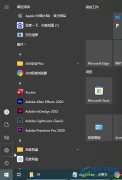
很多小伙伴在进行日常办公时都会需要使用到电脑,现在的电脑系统更新迭代速度非常快,很多小伙伴使用的都是Windows10以上的系统了。如果我们希望在Windows10系统中关闭防火墙,小伙伴们知道...

Foxmail是一款多数小伙伴都在使用的邮箱工具,这款软件可以帮助我们很方便的进行邮件的编辑和发送,在这款邮箱工具中,我们还可以进行会议邀请操作,其中有部分小伙伴想要将我们需要的...

uc浏览器是一款网页浏览软件,为用户带来了移动浏览体验,它不仅支持在线视频播放、拥有网站导航,还有着移动搜索和分段下载等功能,因此uc浏览器吸引了不少用户的喜欢,能够为用户带...
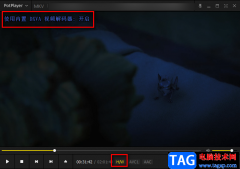
PotPlayer播放器支持网络上所有主流的视频以及音频格式文件,并且播放视频时占用的系统资源小,还能够进行软解以及硬解的切换,使用起来十分的方便。在使用PotPlayer软件的过程中,有的小伙...
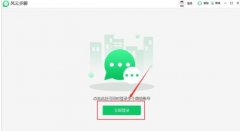
小伙伴们你们知道风云多聊软件如何多开微信呢?今天小编很乐意与大家分享风云多聊软件安装使用教程,感兴趣的可以来了解了解哦。...

中望cad是一款国产cad软件,为用户带来了全兼容、高效率和运行稳定等特点,它友好易用的界面操作起来十分的简单,可以让用户顺利完成的图纸设计与绘制,所以大部分用户都在中望cad软件中...
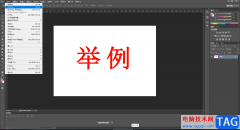
AdobePhotoshop简称为PS,这是一款非常好用的图片处理软件,在其中我们可以使用各种强大的功能进行想要的图片编辑操作。如果我们希望将图片中文字的颜色减淡一点,小伙伴们知道具体该如何...